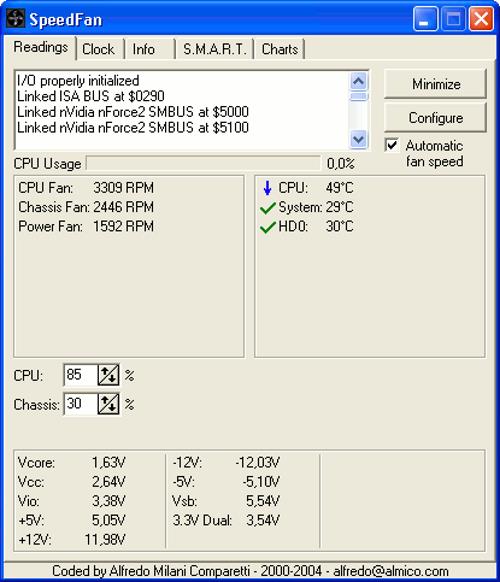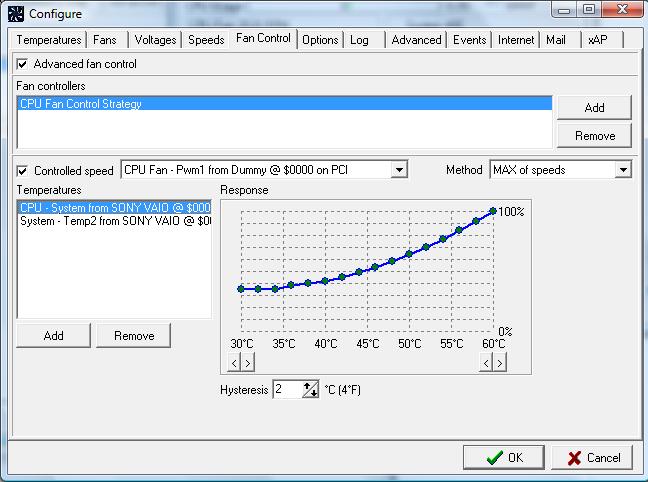Una cosa che possiamo fare con il nostro PC è quello di poter regolare la velocità delle ventole e con le ultime schede video con LED RGB illuminate la possibilità di personalizzare i vari colori e animazioni disponibili. Qui a seguire vedremo come poter aumentare o diminuire la velocità delle ventole della scheda video e del PC insieme alla regolazione dei LED RGB della scheda grafica.
Premessa: Per poter impostare questi aspetti su una scheda video, la scheda video in vostro possesso deve essere dotato di specifico software e avere queste caratteristiche dedicate. Quindi potremo regolare ventole e LED solo in alcuni tipi di schede video. Per quanto riguarda le ventole del PC potremo usare dei software universali che vedremo a seguire.
Per mostrarvi il funzionamento dei software ho pensato anche di realizzare un video dedicato dove è possibile vedere come poter cambiare la velocità delle ventole insieme ai colori e l’animazione della scritta sulla scheda video che in questo caso si tratta di una MSI GTX1060 da 3GB Gaming X.
Video dimostrativo di come fare per impostare la velocità delle ventole e LED RGB su una scheda video
In questo caso specifico potremo utilizzare i software della casa madre che sono MSI Afterburner e MSI Gaming App che insieme ci permettono di poter regolare facilmente diversi aspetti e funzioni della scheda video.
In pratica vi basterà installare i due software:
Oltre al programma da poter scaricare sul vostro computer potremo avere anche l’applicazione per Android e iOS che ci permette di regolare da remoto i LED e le ventole.
Per regolare i LED RGB dovremo aprire l’applicazione MSI Gaming APP e selezionare la voce LED. Nella finestra che si aprirà potremo decidere colore e animazione:

Per cambiare in modo da aumentare e diminuire la rotazione delle ventole dovremo invece aprire il programma MSI Afterburner andando a togliere la spunta da Auto e decidere l’intensità su una scala da 0 a 100.

A seconda delle nostre preferenze potremo utilizzare sia MSI Afterburner o MSI Gaming App per la regolazione delle ventole potendo essere più precisi con il primo programma. Molto comodo la possibilità di poter svolgere tutte queste funzioni direttamente anche dallo smartphone.
Per quanto riguarda questa scheda video (MSI GTX1060 Gaming X) vi ricordo che è presente anche il sistema Zero Frozr che ci permette di avere una regolazione automatica in base al carico di lavoro.
Potrebbe interessarti anche comprare delle strisce a LED con telecomando e trasformare già pronto da abbinare al tuo case PC o Monitor PC:
 | Itek Kit da 2 Strisce LED, 30 cm, 18 LED, Telecomando, Controller e Prolunga, Nero |
Programma per cambiare la velocità delle ventole di qualsiasi computer PC
Per quanto riguarda invece le classiche ventole del nostro computer potremo testare diversi programmi universali che ci permettono di andare a settare la velocità delle ventole in modo manuale oppure in modo automatico.
Qui a seguire una lista di programmi che vi permette di andare ad impostare le ventole del vostro computer:
- Speedfan: questo programma ci permetterà di riconoscere le varie ventole con un numero progressivo potendo decidere quale temperatura devono raggiungere i vari componenti come Processore, Scheda video, dischi, etc. etc. Una volta installato ci basterà cliccare su Configure e regolare le singole ventole con i rispettivi componenti da raffreddare

Oltre a poter decidere la velocità delle ventole potremo anche monitorare la temperatura del nostro Computer

Come ultima cosa vi segnalo che sui case per PC abbastanza recenti è anche possibile trovare dei pulsanti dedicati che ci permettono di regolare i LED RGB e la velocità delle ventole. Ad esempio sul mio case iTek iPatriot B2 è possibile trovare due pulsanti per poter regolare i due aspetti delle ventole:

In pratica andando a mettere su High o su Low potremo decidere se far andare le ventole al massimo o al minimo e se accendere o spegnere i led RGB.